代码托管 CODEARTS REPO-按模板新建仓库:操作步骤
操作步骤
- 进入代码托管服务仓库列表页。
- 单击“新建仓库”按钮,跳转到“归属项目和仓库类型”页面。
- “归属项目”下拉框单击“新建项目”,或选择已有的项目。“仓库类型”选择“模板仓库”,单击下一步
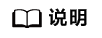
- 代码仓库必须挂到项目下,通过项目维度查看仓库看板。
- 如果账号下没有项目请在项目选择框中选择“新建项目”会先弹出“新建项目”页面,这时建立的项目是Scrum或IPD-自运营软件/云服务类。
- 如果在项目内新建仓库则默认选择该项目。
- 仓库类型选择“模板仓库”。
- 单击“下一步”按钮,跳转到“选择仓库模板”页面。
- “选择模板”页面支持模糊查询,根据您的需求选中某个模板。
- 单击“下一步”按钮,进入“基本信息”页面,填写仓库基本信息。
表1 按模板新建仓库的参数说明 字段名称
是否必填
备注说明
代码仓库名称
是
请以字母、数字、下划线开头,名称还可包含点和连字符,但不能以.git、.atom或.结尾,限制200个字符。
描述
否
为您的仓库填写描述,限制2000个字符。
权限设置
否
- 自动创建代码检查任务(免费)。
仓库创建完成后在代码检查任务列表中,可看到对应仓库的检查任务。
说明:- "将项目开发人员自动添加为该仓库成员" 功能下线,不再自动将项目经理和开发人员添加为仓库成员。仅默认将项目创建者、项目管理员加入仓库。
- 项目成员自动添加到仓库的功能,可基于成员组的成员动态同步能力实现。
是否公开
是
可选择
- 私有。
仓库仅对仓库成员可见,仓库成员可访问仓库或者提交代码。
- 公开只读。
仓库对所有访客公开只读,但不出现在访客的仓库列表及搜索中。
- 自动创建代码检查任务(免费)。
- 单击“确定”按钮,完成仓库新建。
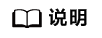
按模板新建时,仓库的类型会根据选择的模板的仓库类型自动配置。
按模板新建的仓库将包含模板预置的仓库文件结构。


 下载代码托管 CODEARTS REPO用户手册完整版
下载代码托管 CODEARTS REPO用户手册完整版


